🚀 在 macOS 上轻松部署 Dify:Docker Compose 实战指南 🐳
你好,开发者朋友们!👋
想在本地快速体验强大的 LLM 应用开发平台 Dify 吗?Docker Compose 是你的得力助手!本文将根据一次真实的 Mac 终端操作记录,带你一步步检查 Docker Compose 是否就绪,并成功启动 Dify。
✨ 第一步:确认 Docker Compose 已安装
在 Mac 上,Docker Compose 通常随 Docker Desktop 一起安装。验证它是否存在的最佳方式是在终端(Terminal)中执行命令。
检查操作:
我们在终端中输入了:
docker-compose --version
终端回显:
Docker Compose version v2.34.0-desktop.1
结果解读:
✅ 成功!终端返回了 Docker Compose version v2.34.0-desktop.1。这清晰地表明:
- Docker Compose 已安装:你的系统能够识别
docker-compose命令。 - 版本信息:当前安装的版本是
v2.34.0-desktop.1。-desktop后缀通常意味着这个 Compose 版本是作为 Docker Desktop for Mac 的一部分提供的,这是目前推荐的方式。
💡 提示:现在更推荐使用
docker compose version(注意中间是空格,没有连字符) 这个命令,它直接调用 Docker CLI 的 Compose 插件。不过,如本例所示,docker-compose(带连字符) 命令在很多 Docker Desktop 安装中仍然有效,通常是指向新版 Compose 的别名或符号链接。
📂 第二步:获取 Dify 源码
确认环境就绪后,我们需要从 GitHub 克隆 Dify 的官方仓库。
执行命令:
git clone https://github.com/langgenius/dify.git
终端回显(节选):
Cloning into 'dify'...
remote: Enumerating objects: 154074, done.
...
Receiving objects: 100% (154074/154074), 87.66 MiB | 4.06 MiB/s, done.
Resolving deltas: 100% (110936/110936), done.
结果解读:
✅ 成功!代码库已完整下载到本地名为 dify 的文件夹中。
⚙️ 第三步:进入 Docker 配置目录并准备环境文件
Dify 的 Docker 配置位于其仓库的 docker 子目录中。我们需要进入该目录,并根据官方提供的模板创建一个本地环境配置文件 .env。
执行命令:
cd dify/docker
cp .env.example .env
结果解读:
✅ 成功!我们现在位于 dify/docker 目录下,并且已经创建了 .env 文件。这个文件包含了 Dify 运行所需的各种配置(虽然我们这里没有修改它,但对于自定义部署是必要的)。
🎉 第四步:启动 Dify!
万事俱备,只欠东风!使用 docker compose up -d 命令来构建(如果需要)并启动 Dify 应用及其所有依赖服务。
执行命令:
docker compose up -d
(注意:这里使用了现代的 docker compose 语法,与之前检查版本的 docker-compose 兼容)
终端回显(节选):
[+] Running 80/80
✔ redis Pulled 58.6s
✔ api Pulled 285.7s
... (其他镜像拉取) ...
✔ web Pulled 78.0s
✔ plugin_daemon Pulled 412.6s
[+] Running 12/12
✔ Network docker_ssrf_proxy_network Created 0.0s
✔ Network docker_default Created 0.0s
✔ Container docker-db-1 Healthy 3.9s
✔ Container docker-web-1 Started 0.4s
... (其他容器启动) ...
✔ Container docker-api-1 Started 3.9s
✔ Container docker-nginx-1 Started 4.0s
结果解读:
✅🎉 大功告成!
- 镜像拉取 (Pulled):Docker Compose 首先检查本地是否有 Dify 运行所需的各个服务(如 redis, postgresql (db), web, api 等)的 Docker 镜像。如果没有,它会自动从 Docker Hub 或其他配置的镜像仓库下载。这个过程根据网络速度可能需要一些时间。
- 网络创建 (Network Created):为 Dify 的容器创建一个或多个隔离的 Docker 网络。
- 容器启动 (Started / Healthy):依次启动所有服务对应的容器。
-d参数表示在“后台”(detached mode)运行,这样终端就不会被容器日志占据,可以继续执行其他命令。Healthy状态(例如docker-db-1)表示该容器不仅已启动,而且通过了其内部定义的健康检查,服务已准备就绪。
现在,Dify 应该已经在你的 Mac 上成功运行了!通常可以通过浏览器访问 http://localhost 来打开 Dify 的 Web 界面(具体端口可能在 .env 文件中配置,但默认通常是 80 端口)。
📊 步骤总结表
| 步骤 | 命令 | 目的 | 主要输出/状态 |
|---|---|---|---|
| 1 | docker-compose --version | 检查 Docker Compose 是否安装及版本 | 显示版本号 |
| 2 | git clone ...dify.git | 下载 Dify 源代码 | 克隆完成 |
| 3 | cd dify/docker | 进入 Docker 配置目录 | 切换目录成功 |
| 4 | cp .env.example .env | 创建本地环境配置文件 | 文件复制成功 |
| 5 | docker compose up -d | 在后台拉取镜像并启动所有 Dify 服务容器 | 所有容器 Started 或 Healthy |
🗺️ 流程图 (Mermaid Flowchart)
⏳ 操作时序图 (Mermaid Sequence Diagram)
🧠 思维导图 (Markdown Format)
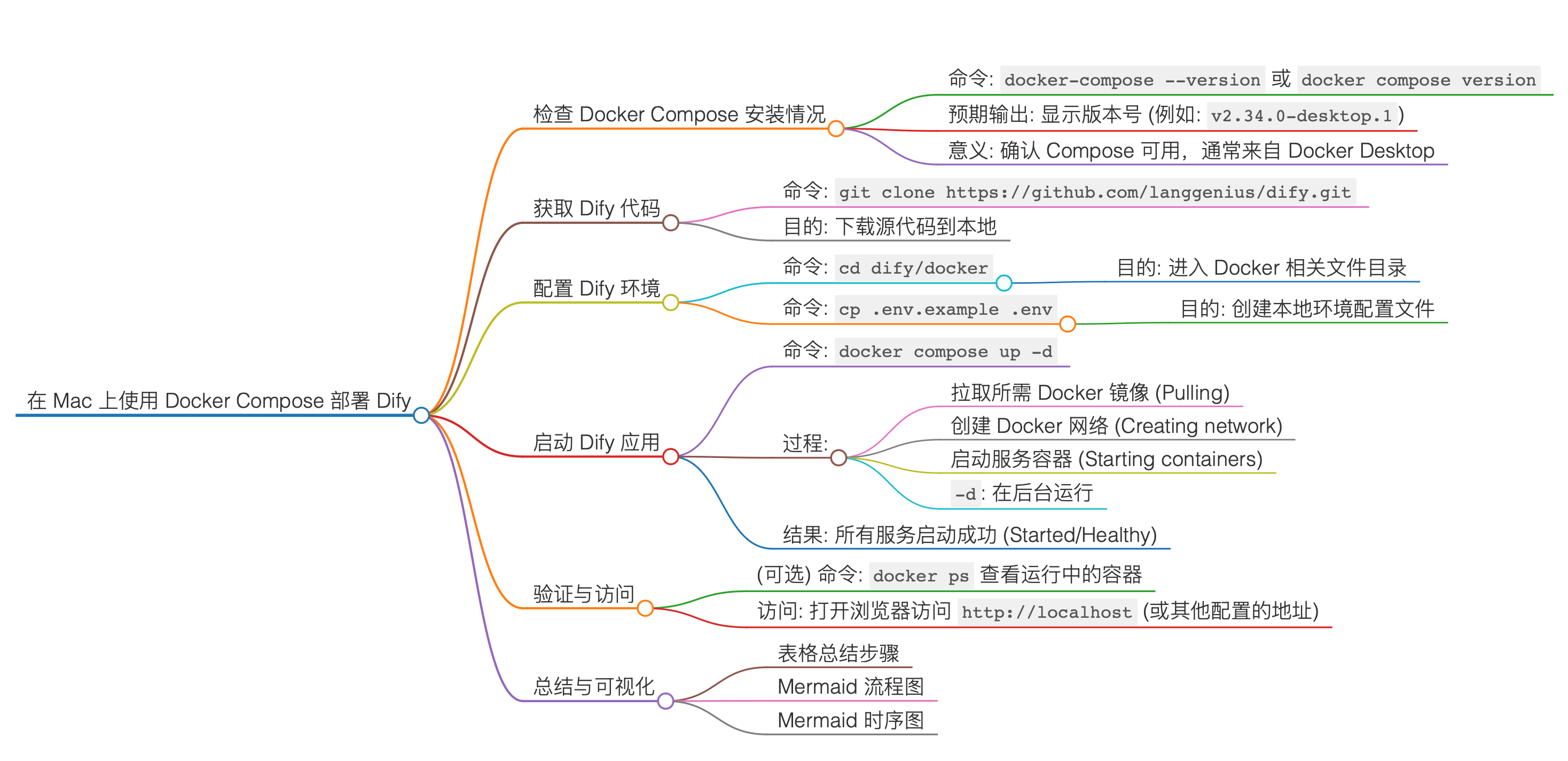
希望这篇结合了实际终端输出的指南能帮助你顺利在 Mac 上启动并探索 Dify!享受构建 LLM 应用的乐趣吧!😊


























 531
531

 被折叠的 条评论
为什么被折叠?
被折叠的 条评论
为什么被折叠?








